Install dan setting wvdial :
- Install wvdial online, ketik perintah dibawah ini :
root@bt:~# apt-get install wvdial
untuk install wvdial secara offline, download terlebih dahulu file wvdial di sini, kemudian ekstrak dan install satu-satu file tersebut.
dpkg -i libwvstreams4.6-base_4.6-2_i386.deb dpkg -i libwvstreams4.6-extras_4.6-2_i386.deb dpkg -i libxplc0.3.13_0.3.13-2ubuntu2_i386.deb dpkg -i usb-modeswitch_1.0.2-1_i386.deb dpkg -i libuniconf4.6_4.6-2_i386.deb dpkg -i libnss3-1d_3.12.6-0ubuntu0.8.04.1_i386.deb dpkg -i wvdial_1.60.1+nmu2ubuntu1_i386.deb
- Pastikan proses installasi berjalan dengan lancar tanpa ada error. Setelah diinstall edit file /etc/wvdial.conf hapus isinya dan ganti dengan settingan berikut:
[Dialer smart] Init1 = ATZ Init2 = ATQ0 V1 E1 S0=0 &C1 &D2 +FCLASS=0 Modem Type = USB Modem ISDN = 0 New PPPD = yes FlowControl = CRTSCTS Phone = #777 Modem = /dev/ttyUSB0 Username = smart Carrier Check = No Password = smart Baud = 9600
- Tahap ini adalah membuat driver modem bisa load secara otomatis, caranya adalah buat dua buah file rule sebagai berikut:
- simpan di lokasi /lib/udev/rules.d/ dengan nama 95-ac682.rules, isi filenya :
ACTION=="add", ENV{ID_CDROM}=="1", ENV{ID_VENDOR_ID}=="19d2", ENV{ID_MODEL_ID}=="ffde", RUN+="/bin/sh -c 'sleep 30 ; /usr/bin/eject %k'" - simpan di lokasi /lib/udev/rules.d/ dengan nama 60-ac682.rules, isi filenya :
ACTION=="add", SUBSYSTEM=="usb", ATTR{idVendor}=="19d2", ATTR{idProduct}=="ffdd", RUN+="/bin/sh -c '/sbin/rmmod usbserial ; /sbin/modprobe usbserial vendor=0x19d2 product=0xffdd'" ACTION=="remove" , SUBSYSTEM=="tty" , ENV{ID_VENDOR_ID}=="19d2" , ENV{ID_MODEL_ID}=="ffdd" , RUN+="/bin/sh -c '/sbin/rmmod usbserial ; /sbin/rmmod usb-storage'"
- Tancepin modemnya yang dalam hingga kedetek kaya gambar ini nih.
- Setelah kedetek, buka terminal dan jalankan perintah wvdialconf melihat status dari modem tersebut, jika berjalan dengan baik, tampilannya akan seperti berikut :
- Mulai terkoneksi dengan internet dengan menggunakan perintah wvdial smart seperti gamber berikut :
- Untuk melakukan disconnect setelah Internetan cukup tekan Ctrl + C , Semoga tutorial ini berhasil sahabat lakukan,;)